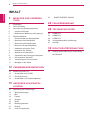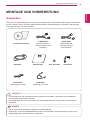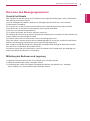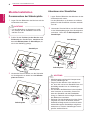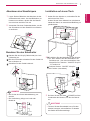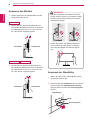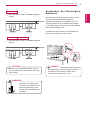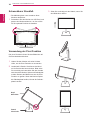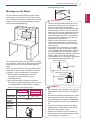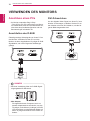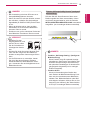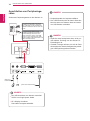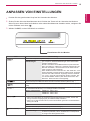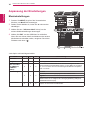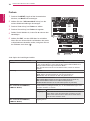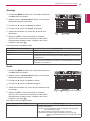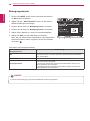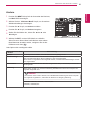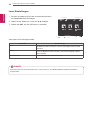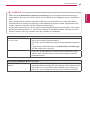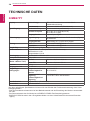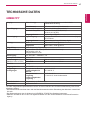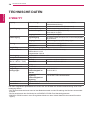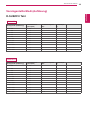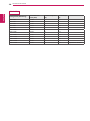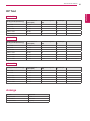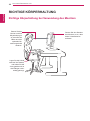www.lg.com
22MB67PY
24MB67PY
27MB67PY
Bitte lesen Sie dieses Handbuch aufmerksam durch,
bevor Sie Ihr Gerät zum ersten Mal verwenden, und
bewahren Sie es zur späteren Verwendung auf.
IPS LED(LED LCD)-MONITOR-MODELL
Benutzerhandbuch
IPS LED-MONITOR
LED LCD-MONITOR
(LED-MONITOR*)
*LED-Monitore von LG sind LCD-Monitore mit LED-Hintergrundbeleuchtung.

2
DEU
DEUTSCH
INHALTSVERZEICHNIS
INHALT
3 MONTAGE UND VORBEREI-
TUNG
3 Auspacken
4 Teile und Tasten
5 Die Linse des Bewegungssensors
5 - Vorsicht im Einsatz
5 - Mitteilung bei Bedienen und Lagerung
6 Monitorinstallation
6 - Zusammenbau der Ständerplatte
6 - Abnehmen des Standfußes
7 - Abnehmen des Standkörpers
7 - Benutzen Sie den Kabelhalter
7 - Installation auf einem Tisch
8 - Anpassen des Winkels
8 - Anpassen der Standhöhe
9 - Verwenden des Kensington-Schlosses
10 - Schwenkbarer Standfuß
10 - Verwendung der Pivot Funktion
11 - Montage an der Wand
12 VERWENDEN DES MONITORS
12 Anschluss eines PCs
12 - Anschließen des D-SUB
12 - DVI-D-Anschluss
14 - Anschließen von Peripheriegeräten
15 ANPASSEN VON EINSTEL-
LUNGEN
16 Anpassung der Einstellungen
16 - Menüeinstellungen
17 - Bild
18 - Farben
19 - Anzeige
19 - Audio
20 - Bewegungssensor
21 - Andere
22 - Leser Einstellungen
23 - SMART ENERGY SAVING
24 FEHLERBEHEBUNG
26 TECHNISCHE DATEN
26 22MB67PY
27 24MB67PY
28 27MB67PY
29 Voreingestellte Modi (Auflösung)
31 Anzeige
32 RICHTIGE KÖRPERHALTUNG
32 Richtige Körperhaltung bei Verwendung
des Monitors

3
DEU
DEUTSCH
MONTAGE UND VORBEREITUNG
MONTAGE UND VORBEREITUNG
Auspacken
Prüfen Sie, ob folgende Artikel in der Verpackung enthalten sind. Falls Zubehör fehlt, wenden Sie sich bitte
an den Händler, bei dem Sie das Produkt erworben haben. Die Abbildungen im Handbuch unterscheiden
sich möglicherweise von Ihrem Produkt.
y
Um die Sicherheit und Lebensdauer des Produkts sicherzustellen, verwenden Sie ausschließlich
vom Hersteller genehmigtes Zubehör.
y
Beschädigungen durch vom Hersteller nicht genehmigtes Zubehör werden nicht von der Garantie
abgedeckt.
y
Das im Lieferumfang enthaltene Zubehör ist modellabhängig.
y
Änderungen an den Produktspezifikationen oder am Inhalt dieses Handbuchs sind im Zuge von Ak-
tualisierungen der Produktfunktionen vorbehalten.
VORSICHT
HINWEIS
Netzkabel
CD (Handbuch)/Karte
D-SUB-Kabel
(Dieses Kabel ist in
einigen Ländern nicht
enthalten.)
Audio Kabel
(Abhängig vom Land)
Ständerplatte
DVI-D-Kabel
(Dieses Kabel ist
in einigen Ländern
nicht enthalten.)
USB-Kabel
(Abhängig vom Land)
Kabelhalter
Eine Schraube

5
DEU
DEUTSCH
MONTAGE UND VORBEREITUNG
Die Linse des Bewegungssensors
Vorsicht im Einsatz
Bitte verhüten Sie die Benutzung der Fresnellinse unter folgenden Bedingungen, weil es Fehlfunktion
oder Störung verursachen könnte.
(a) In der Flüssigkeit wie Wasser, Alkohol usw. Schadgas (S02,Cl2,NOX usw.) oder Seewind.
(b) Bei starker Feuchtigkeit.
(c) An einem Ort, wo die sich direkt im Sonnenlicht oder Scheinwerferlicht eines Autos entblößt.
(d) An einem Ort, wo der Wind von Klimaanlage oder Heizung direkt blast.
(e) Am Ort, wo Infrarotstrahl abschattet ist.
(f) An jedem Ort ähnlich wie die oben genannte (a) bis (e).
Die Leistung des Motion Energy Saver ( Bewegung Energiesparer) ist maximiert mit dem Abstand vom
Nutzer (1Meter) und dem Winkel (20 Grad).
Der Sensor könnte Sie nicht wahrnehmen, wenn Sie bewegungslos sind.
Wenn Sie meinen, dass der Hinweis auf eine Meldungeingabe zu oft scheint, erhöhen Sie die Zeitein-
stellung vom Bewegung Energiesparer oder machen Sie den Modus aus.
Bitte verhüten Sie die Benutzung des Radiogeräts wie Walkie-Talkie Funkgerät neben dem Produkt.
Dies könnte zur Fehlfunktion des Produkts führen.
Der Sensor könnte Sie nicht wahrnehmen, wenn der Monitor beim Porträtmodus, der abhängig vom
bestimmten Winkel des Nutzers ist, funktioniert.
Mitteilung bei Bedienen und Lagerung
1) Optischer Filter des Sensors darf nicht verkratzt oder verschutzt werden.
2) Starke Erschütterungen sollten vermieden werden
3) Hochtemperatur, starke Feuchtigkeit, Flüssigkeit wie Wasser oder Alkohol usw., Schadgas
(SO2,Cl2,NOX usw.) oder Seewind sollte vermieden werden.

6
DEU
DEUTSCH
MONTAGE UND VORBEREITUNG
Monitorinstallation
Zusammenbau der Ständerplatte
1
Legen Sie den Bildschirm des Monitors mit der
Vorderseite nach unten.
y
Um den Bildschirm vor Kratzern zu schüt-
zen, decken Sie die Oberfläche mit einem
weichen Tuch ab.
3
Verwenden Sie eine Münze, um die Schraube
im Uhrzeigersinn zu drehen und
die
Ständer-
platte zu sichern.
2
Prüfen Sie die
Position (an der Vorder- und
Rückseite)
des Standkörpers,
montieren
Sie
dann
die Ständerplatte
am
Standkörper,
so
wie in der Abbildung gezeigt.
Standkörper
Ständerplatte
Ständerplatte
ACHTUNG
y
Möglicherweise weichen die Komponenten
von den Abbildungen ab.
y
Tragen Sie den Monitor nicht verkehrt her-
um, da er sich sonst vom Standfuß lösen und
beschädigt werden bzw. zu Verletzungen
führen kann.
y
Um Schäden des Bildschirms beim Anheben
oder Versetzen zu vermeiden, fassen Sie
stets den Standfuß oder die Plastikabde-
ckung an. Dadurch wird unnötiger Druck auf
den Bildschirm vermieden.
y
Entfernen Sie das Klebeband und den Siche-
rungsstift erst, wenn der Monitor auf dem
Standfuß befestigt wurde und aufrecht steht.
Andernfalls ragt der Standkörper möglicher-
weise hervor, wodurch Verletzungen hervor-
gerufen werden können.
Abnehmen des Standfußes
1
Legen Sie den Bildschirm des Monitors mit der
Vorderseite nach unten.
Um den Bildschirm vor Kratzern zu schützen,
decken Sie die Oberfläche mit einem weichen
Tuch ab.
2
Verwenden Sie eine Münze, um die Schraube
in der Ständerplatte gegen den Uhrzeigersinn
zu drehen. Lösen Sie die
Ständerplatte
vom
Standkörper
.
Standkörper
Ständerplatte
ACHTUNG

7
DEU
DEUTSCH
MONTAGE UND VORBEREITUNG
Installation auf einem Tisch
1
Heben Sie den Monitor an, und stellen Sie ihn
aufrecht auf den Tisch.
Achten Sie auf einen Abstand von mindestens
10 cm
zur Wand, um ausreichend Belüftung zu
gewährleisten.
10cm
10cm
10cm
10cm
Abnehmen des Standkörpers
1
Legen Sie den Bildschirm des Monitors mit der
Vorderseite nach unten. Um den Bildschirm vor
Kratzern zu schützen, decken Sie die Oberflä-
che mit einem weichen Tuch ab.
2
Verwenden Sie einen Schraubendreher, um die
vier Schrauben und den Standfuß vom Monitor
zu entfernen.
2
3
Drücken Sie auf die Taste (POWER) auf der
Vorderseite des Monitors, um ihn einzuschal-
ten.
y
Trennen Sie das Stromkabel, bevor Sie den
Monitor bewegen oder aufbauen. Es besteht
die Gefahr eines Stromschlags.
ACHTUNG
Benutzen Sie den Kabelhalter
1
2
3
Stecken Sie den Knopf (Cable holder) ins Loch
(Scharnier) an.
Mit einer Schraube schrauben Sie den Cable Hol
der an Monitor an.
Schließen Sie den Cable holder ab.
1
2
Schließen Sie das Netzkabel an den Monitor
an, dann stecken Sie das Netzkabel in die
Steckdose ein. ( Vor dem Anschließen, bitte
überprüfen Sie, dass der “ON/OFF” Knopf in
“O”
P
osition ist.
Drücken Sie den “ON/OFF” Knopf in“ ”
die Position
(
Anschalten).
HINWEIS
y
Die Löcher sind für die Wandhalterung ver-
wendet.
y
Die Veränderung hängt vom Land oder
Model ab.

8
DEU
DEUTSCH
MONTAGE UND VORBEREITUNG
Anpassen des Winkels
1
Stellen Sie den an der Ständerplatte montier-
ten Monitor aufrecht auf.
2
Passen Sie den Winkel des Bildschirms an.
Der Winkel des Bildschirms kann für angeneh-
mes Betrachten um bis zu 5° nach vorn und
20° nach hinten verändert werden.
y
Um beim Anpassen des Bildschirms Verlet-
zungen an den Fingern zu vermeiden, halten
Sie den unteren Teil des Monitors nicht wie
nachfolgend gezeigt.
y
Achten Sie darauf, den Bildschirmbereich
nicht zu berühren oder darauf zu drücken,
wenn Sie den Winkel des Monitors anpas-
sen.
Rückseite
WARNUNG
Vorderseite
2
Passen Sie den Winkel des Bildschirms an.
Der Winkel des Bildschirms kann für angeneh-
mes Betrachten um bis zu 5° nach vorn und
35° nach hinten verändert werden.
Rückseite
Vorderseite
Anpassen der Standhöhe
1
Stellen Sie den an der Ständerplatte montier-
ten Monitor aufrecht auf.
2
Entfernen Sie das
Klebeband
, das am unteren
hinteren Rand des
Standkörpers befestigt
ist,
und ziehen Sie dann den
Sicherungsstift
heraus.
Band
Sicherungsstift
Standkörper
22MB67PY
24MB67PY 27MB67PY

9
DEU
DEUTSCH
MONTAGE UND VORBEREITUNG
Verwenden des Kensington-
Schlosses
Der Anschluss für das Kensington-Schloss befin-
det sich auf der Rückseite des Monitors.
Weitere Informationen zur Installation und Ver-
wendung finden Sie in der Bedienungsanleitung
für das Kensington-Schloss oder auf der Website
http://www.kensington.com.
Verbinden Sie den Monitor über das Kabel des
Kensington-Schlosses mit dem Tisch.
y
Die Verwendung des Kensington-Schlosses
ist optional. Das Zubehör erhalten Sie in
Ihrem Elektronikgeschäft vor Ort.
HINWEIS
y
Nachdem der Stift entfernt wurde, muss er
zum Anpassen der Höhe nicht wieder einge-
führt werden.
3
Die Höhe kann auf bis zu
120 mm
angepasst
werden.
y
Halten Sie Ihre Finger nicht
zwischen den Bildschirm und
die Platte (Gehäuse), wenn
Sie die Höhe des Bildschirms
anpassen.
120,0 mm
ACHTUNG
WARNUNG
3
Die Höhe kann auf bis zu
130 mm
angepasst
werden.
130,0 mm
22MB67PY
24MB67PY 27MB67PY

10
DEU
DEUTSCH
MONTAGE UND VORBEREITUNG
Schwenkbarer Standfuß
y
Die Abbildung kann vom Aussehen Ihres
Monitors abweichen.
1
Schwenken Sie den Monitor um 355 Grad, und
passen den Monitorwinkel an, um ihn auf die
für Sie optimale Position einzustellen.
Verwendung der Pivot Funktion
Die pivot Funktion können Sie den Bildschirm 90
Grad rechtsdrehend drehen.
1
Heben Sie den Monitor auf seine höchste
Höhe, um die Pivot Funktion zu verwenden.
2
Landschaft & Porträt: Sie können den Moni-
tor 90 Grad rechts herum drehen. Bitte seien
Sie vorsichtig und vermeiden Sie den Kontakt
zwischen dem Monitor Spitze und Ständerplat-
te beim Drehen des Bildschirms um die Pivot
Funktion zu greifen. Wenn die Monitor Spitze
die Ständerplatte berührt, könnte die Ständer-
platte knacken.
Kopf
Abschnitt
Stand
Abschnitt
3
Seien Sie vorsichtig mit den Kabeln, wenn Sie
den Bildschirm drehen.

11
DEU
DEUTSCH
MONTAGE UND VORBEREITUNG
Montage an der Wand
Für eine ausreichende Belüftung lassen Sie auf
jeder Seite und an der Wand 10 cm Platz. Detail-
lierte Montageanweisungen erhalten Sie von Ihrem
Händler, siehe auch Montageanleitung der optio-
nalen Wandmontagehalterung.
10cm
10cm
10cm
10cm
Wenn Sie beabsichtigen den Monitor an der Wand
zu installieren, sollten Sie die Montageschnittstelle
(optionale Teile) an der Rückseite des Monitors
legen.
Wenn Sie den Monitor mit einer optionalen Wand-
halterung montieren wollen, befestigen Sie diese
sorgfältig, um ein Herunterfallen zu vermeiden.
1
Wenn Sie Schraube länger als Standard
verwenden, könnte der Monitor sofort
beschädigt werden.
2
Wenn Sie fehlerhafte Schraube verwenden,
könnte das Produkt beschädigt werden and sich
von bereitgestellten Position fallen. In diesem
Fall ist LG nicht verantwortlich dafür.
y
Verwenden Sie die Schrauben, die unter den
Spezifikationen der VESA-Norm aufgeführt
sind.
y
Der Wandmontagesatz beinhaltet eine Instal-
lationsanleitung und die notwendigen Teile.
y
Die Wandhalterung ist optional. Zusätzliches
Zubehör erhalten Sie bei Ihrem Elektrohänd-
ler.
y
Die Schraubenlänge hängt von der Wand-
befestigung ab. Verwenden Sie unbedingt
Schrauben der richtigen Länge.
y
Weitere Informationen können Sie den im
Lieferumfang der Wandbefestigung enthalte-
nen Anweisungen entnehmen.
HINWEIS
y
Trennen Sie erst das Netzkabel, bevor Sie
den Monitor bewegen oder installieren. An-
sonsten besteht Stromschlaggefahr.
y
Wenn Sie den Monitor an einer Decke oder
Wandschräge montieren, kann er herunter-
fallen und zu schweren Verletzungen führen.
y
Verwenden Sie ausschließlich eine autori-
sierte Wandhalterung von LG, und wenden
Sie sich an Ihren Händler vor Ort oder an
qualifiziertes Fachpersonal.
y
Ziehen Sie die Schrauben nicht zu fest an,
da dies Beschädigungen am Monitor her-
vorrufen und zum Erlöschen Ihrer Garantie
führen könnte.
y
Verwenden Sie nur Schrauben und Wand-
halterungen, die der VESA-Norm entspre-
chen. Schäden oder Verletzungen, die durch
unsachgemäße Nutzung oder die Verwen-
dung von ungeeignetem Zubehör verursacht
werden, fallen nicht unter die Garantie.
y
Schraubenlaenge von aeusserer Oberflaeche
der Rueckseite sollte unter 8mm sein.
VORSICHT
Wandanschluss Pad
Wandanschluss Pad
Rueckseite
Rueckseite
Standard-Schraube
Max.8mm
Modell
22MB67PY
24MB67PY
27MB67PY
Wandhalte-
rung (A x B)
100 x 100 200 x 100
Standard-
schraube
M4 x L10
Anzahl
Schrauben
4
Wandmonta-
geplatte
(Optional)
RW120
y
Wandhalterung (A x B)
A
B

12
DEU
DEUTSCH
VERWENDEN DES MONITORS
VERWENDEN DES MONITORS
Anschluss eines PCs
y
Ihr Monitor unterstützt Plug & Play*.
* Plug & Play: Ein PC erkennt das vom Benut-
zer verbundene Gerät und schaltet dieses ein,
ohne dass eine Gerätekonfiguration oder ein
Benutzereingriff erforderlich ist.
Anschließen des D-SUB
Überträgt analoge Videosignale von Ihrem PC an
den Monitor. Verbinden Sie den PC und den
Monitor mit dem mitgelieferten 15-poligen D-SUB-
Signalkabel, wie in den folgenden Abbildungen
gezeigt.
y
Mac-Adapter
Für Apple Macintosh-Computer ist ein se-
parater Adapterstecker erforderlich, um den
15-poligen, hochdichten (3-reihigen) D-SUB-
VGA-Anschluss am mitgelieferten Kabel auf
einen 15-poligen Anschluss mit 2 Reihen zu
ändern.
y
Bei einer Verbindung über ein D-SUB-Signal-
eingangskabel für Macintosh
HINWEIS
DVI-D-Anschluss
Um ein digitales Video Signal von Ihrem PC zum
Monitor zu übertragen, schließen Sie den PC an
den Monitor mit einem DVI Kabel an, wie die fol-
gende Bilde dargestellen sind.

13
DEU
DEUTSCH
VERWENDEN DES MONITORS
y
Funktion „Self Image Setting“ (Intelligente
Bildeinstellung)
Diese Funktion sorgt für optimale Anzeige-
einstellungen. Beim ersten Anschließen des
Monitors wird die Anzeige automatisch auf
die optimalen Einstellungen für einzelne Ein-
gangssignale eingestellt (nur im analogen
Modus unterstützt).
y
Funktion AUTO
Wenn bei Verwendung des Geräts oder
nach Ändern der Bildschirmauflösung Prob-
leme wie ein verschwommener Bildschirm,
unklarer Text, Bildschirmflackern oder Bild-
schirmkippen auftreten, drücken Sie zur Ver-
besserung der Auflösung die Tastenfunktion
AUTO (nur im analogen Modus unterstützt).
HINWEIS
Funktion „Self Image Setting Function“ (Intelligente
Bildeinstellung)
Drücken Sie den Storm-Button auf dem unten
Bedinnungsfeld um Storm anzuschalten. Wenn
der Monitor eingeschaltet ist, wird die Funktion
INTELLIGENTE BILDEINSTELLUNG
automatisch
ausgeführt. (nur im analogen Modus unterstützt).
y
Bei Verwendung mit einem DP kann es zu
Kompatibilitätsproblemen kommen.
y
Wenn Sie zwei PCs mit dem Monitor verwen-
den möchten, schließen Sie die jeweiligen
Signalkabel (D-SUB/DVI-D/DP) an den Moni-
tor an.
y
Wenn der Monitor kalt ist, kann es beim
Einschalten zu einem kurzen Bildflackern
kommen. Dies ist normal.
y
Es können rote, grüne oder blaue Punkte auf
dem Bildschirm erscheinen. Dies ist normal.
HINWEIS
y
Schließen Sie das
Eingangskabel an, und
sichern Sie es, indem
Sie die Schrauben im
Uhrzeigersinn festzie-
hen.
y
Drücken Sie nicht über einen längeren Zeit-
raum mit dem Finger auf den Bildschirm,
da dies zu temporären Verzerrungen führen
kann.
y
Um ein Einbrennen zu vermeiden, lassen
Sie nicht über einen längeren Zeitraum
stehende Bilder auf dem Bildschirm anzei-
gen. Verwenden Sie nach Möglichkeit einen
Bildschirmschoner.
VORSICHT

14
DEU
DEUTSCH
VERWENDEN DES MONITORS
y
Peripheriegeräte sind separat erhältlich.
y
Der USB-Anschluss auf der linken Seite des
Monitors kann mit Tastatur, Maus und ande-
ren USB Geräten verbinden.
Anschließen von Peripheriege-
räten
Schliessen Peripheriegeraete an den Monitor sn.
HINWEIS
HINWEIS
y
Kopfhörer oder Lautsprecher kann nicht nor-
mal arbeiten. Es hängt von den Server-PC-
Einstellungen ab.
y
Virtuelle Lösungen können sich auf die Funk-
tionsweise oder Geschwindigkeit des jeweili-
gen USB-Speichergeräts auswirken.
HINWEIS
Zwei ablaufseitige USB Anschlüsse
Schließen Sie eine Maus, USB Tas-
tatur, USB-Stick an den Schlüsse mit
spezifisch elektischer Strom unter 100
mA an.
Ein zulaufseitiger USB Anchluss
Schließen Sie diesen Anschluss an
den ablaufseitigen Anschluss von
einem Computer, Laptop, oder USB
Monitor an. (Ihr Computer oder USB
Monitor müssen USB unterstützen und
USB Anschlüsse haben)
(Nicht zum Lieferumfang)
(Nicht zum
Lieferumfang)
y
Der USB Anschluss vom Monitor untersützt
USB 2.0 und High-Speed -Kabel.
y
DP =Display Anschluss
Das Kabel ist separat erhältlich.

15
DEU
DEUTSCH
ANPASSEN VON EINSTELLUNGEN
ANPASSEN VON EINSTELLUNGEN
1
Drucken Sie den gewünschten Knopf auf der Unterseite des Monitors.
2
Ändern Sie den Wert des Menüelements durch Drücken der Tasten auf der Unterseite des Monitors.
Wenn Sie zum oberen Menü zurückkehren oder andere Menüelemente einstellen wollen, navigieren Sie
mit der Pfeiltaste nach oben ( ).
3
Wählen Sie
EXIT
, um das OSD-Menü zu schließen.
Einstelltasten für den Monitor
Taste Beschreibung
Öffnen der Hauptmenüs. (Siehe S.16)
OSD Gesperrt/
OSD Entriegelt
Diese Funktion ermöglicht es Ihnen, die aktuelle Einstellun-
gen zu sperren, damit die Einstellungen nicht versehentlich
geändert werden können.
Drücken und halten Sie die MENU Taste für paar Sekunden.
Dann wird OSD von “OSD Lock” angezeigt. Danach kann der
Benutzer auswählen, durch Drücken von der linken/rechten
Taste zu sperren oder entsperren.
Wenn der Benutzer durch Drücken der “OK” Taste das “Lock”
Symbol auswählt, wird die Nachricht “OSD Locked” angezeigt.
Ansonst wird “OSD Unlocked” angezeigt. Nach der Auswahl
von “Lock”, wenn Sie zum Entsperren ändern möchten, kön-
nen Sie die “MENU” Taste für paar Sekunden drücken. Die
Nachricht “OSD Unlocked” wird angezeigt.
Benutzen Sie diese Taste, die Lesemodus Menue einzugehen. Ihre Funktion zeigt Bild-
schirm als Paper-like Bild aus.Wenn Sie mehr Informtion erharen.(Siehe S.22)
Benutzen Sie diesen Druckknopf SMART ENERGY SAVING Menü zu betreten. (Siehe
S.23)
Drücken Sie beim Ändern der Anzeigeeinstellungen stets die Taste AUTO auf dem OSD
für das MONITOR-SETUP (nur im analogen Modus unterstützt).
Bester Anzeigemodus
22MB67PY: 1680 x 1050
24MB67PY: 1920 x 1200
27MB67PY: 1920 x 1080
Sie können das Eingangssignal auswählen.
y
Wenn eine Verbindung zu mindestens zwei Eingangssignalen besteht, können Sie
das gewünschte Eingangssignal (D-SUB/DVI-D/DP) auswählen.
y
Wenn nur ein Signal verbunden ist, wird es automatisch gefunden. Die Standardeins-
tellung ist D-SUB.
EXIT
Beenden des OSD (On-Screen Display, Bildschirmanzeige)
(Taste POWER)
Ein- oder Ausschalten des Stroms.
Betriebsanzeige
Power-Anzeige bleibt weiss, wenn der Bildschirm richtig
funktioniert (In Betrieb). Wenn der Bildschirm in Sleep Mode
ist, zeigt Power-Anzeige blink weiss.

16
DEU
DEUTSCH
ANPASSEN VON EINSTELLUNGEN
Jede Option wird nachfolgend erklärt.
Menü
Analog
Digital DP Beschreibung
Lautstärke
●
● ●
Um das Volumen einzustellen
Helligkeit
●
● ●
Die Helligkeit des Bildschirms einzustellen
Reaktionszeit
(Nur verwendet
für 24MB67PY,
27MB67PY
Modell)
● ● ●
Sie können eine Reaktionszeit für von der Geschwindigkeit des Bild-
schirms basierte angezeigte Bilder setzen. Für eine Milieu ist es empfoh-
len, ' Aus ' zu nutzen. Für ein schnell bewegendes Bild ist es empfohlen,
'Hoch ' zu nutzen.
Breitbild/Original
●
● ●
Breitbild
Wechselt je nach Bildeingangssignal in den Vollbildmodus.
Original
Stellt das Format des Bildeingangssignals auf das Originalformat zurück.
* Diese Funktion ist nur verfügbar, wenn die Eingangsauflösung niedriger als
das Bildschirmformat ist (16:9).
Zurücksetzen
●
● ●
Alle Fabrikstandardannahemen wieder zu stellen. Drucken Sie ◄ , ►
Knöpfe, um sich sofort zurückzustellen.
Anpassung der Einstellungen
Menüeinstellungen
1
Drucken Sie
MENÜ
-Knopf auf der Unterseite des
Monitors, um
Menü
SOD anzuzeigen.
2
Stellen Sie die Wahlen ein, indem Sie ◄ oder ► oder
▼betätigen.
3
Wählen Sie den "
Nächstes Menü
" Knopf, um die
mehere Wahleneinstellungen einzutragen.
4
Wählen Sie
EXIT
, um das OSD-Menü zu schließen.
Wenn Sie zum oberen Menü zurückkehren oder andere
Menüelemente einstellen wollen, navigieren Sie mit der
Pfeiltaste nach oben ( ).

17
DEU
DEUTSCH
ANPASSEN VON EINSTELLUNGEN
Menü > nächstes menü Analog Digital DP Beschreibung
Bild Kontrast ● ● ●
Den Kontrast des Bildschirms einzustellen
Schärfe ● ● ●
Um die Klarheit des Bildschirmes einzustel-
len.
Farben Gamma
● ● ●
Um die Bildschirmsfarbe anzupassen.
Farbtemp.
Sechs Farben
(Nur verwendet für
24MB67PY, 27MB67PY
Modell)
Farben zurücksetzen
(Nur verwendet für
24MB67PY, 27MB67PY
Modell)
Anzeige Horizontal
●
Um die Position des Bildschirmes einzustel-
len
Vertikal
Takt
●
Um die Klarheit und die Stabilität des Bild-
schirmes zu verbessern
Taktrate
Audio Audio Eingang ●
Den Audio-Eingang zu waehlen
Bewegungssensor
Zeit
● ● ●
Um die Energie zu sparen, der Monitor wird
durch die Wahrnehmung der Abwesenheit
des Nutzers kontrolliert.
Empfindlichkeit
Energiesparmodus
Andere Sprache
● ● ●
Um den Bildschirmstatus gemäß Arbeitsum-
feld eines Benutzers anzupassen
Betriebsanzeige
Ausschaltzeit
Auflösung ●
y
Analog:
D-SUB-Eingang (analoges Signal)
y
Digital
: DVI-D-Eingang (digitales Signal)
y
DP
: Display Port-Eingang
Jede Option wird nachfolgend erklärt.
Menü > nächstes menü > bild beschreibung
Kontrast
Den Kontrast des Bildschirms einzustellen
Schärfe
um die Klarheit des Bildschirmes einzustellen.
Bild
1
Drucken Sie
MENÜ
-Knopf auf der Unterseite des
Monitors, um
Menü
SOD anzuzeigen.
2
Wählen Sie den "
Nächstes Menü
" Knopf, um die
mehere Wahleneinstellungen einzutragen.
3
Drucken Sie ▼ Knopf, um
Bild
einzugeben.
4
Stellen Sie die Wahlen ein, indem Sie ◄ oder ► oder
▼betätigen.
5
Wählen Sie
EXIT
, um das OSD-Menü zu schließen.
Wenn Sie zum oberen Menü zurückkehren oder andere
Menüelemente einstellen wollen, navigieren Sie mit der
Pfeiltaste nach oben ( ).

18
DEU
DEUTSCH
ANPASSEN VON EINSTELLUNGEN
Jede Option wird nachfolgend erklärt.
Farben
1
Drucken Sie
MENÜ
-Knopf auf der Unterseite des
Monitors, um
Menü
SOD anzuzeigen.
2
Wählen Sie den "
Nächstes Menü
" Knopf, um die
mehere Wahleneinstellungen einzutragen.
3
Drucken Sie ► Knopf, um
Farben
zu wählen
4
Drucken Sie ▼ Knopf, um
Farben
einzugeben.
5
Stellen Sie die Wahlen ein, indem Sie ◄ oder ► oder
▼betätigen.
6
Wählen Sie
EXIT
, um das OSD-Menü zu schließen.
Wenn Sie zum oberen Menü zurückkehren oder ande-
re Menüelemente einstellen wollen, navigieren Sie mit
der Pfeiltaste nach oben ( ).
Menü > Nächstes Menü > Farben beschreibung
Gamma Stellen Sie Ihren eigenen Gamma Wert ein: Gamma 0, Gamma 1, Gamma
2, Aus auf dem Monitor, hoher Gamma Wert zeigt weissliche Bilder und
niedriger Gamma Wert zeigt schaerzliche Bilder.
Wenn der Benutzer Gamma nicht einstellen wollte, koennte er Gamma
abstellen.
Farbtemp. Benutzer
• Rot:
Stellen Sie die Farbstufe für rot wie gewünscht ein.
• Grün:
Stellen Sie die Farbstufe für grün wie gewünscht ein.
• Blau:
Stellen Sie die Farbstufe für blau wie gewünscht ein.
Wählt die Bildschirmfarbe aus.
Warm:
Stellt die Bildschirmfarbe auf eine warme Farbtemperatur ein (mehr rot).
Mittel:
Stellt die Bildschirmfarbe auf eine mittlere Farbtemperatur ein.
Kalt:
Stellt die Bildschirmfarbe auf eine kalte Farbtemperatur ein (mehr blau).
Sechs Farben
(Nur verwendet für 24MB67PY,
27MB67PY Modell)
stellen und speichern Sie den Farbeton und die Sättigung für sechs Farben
(Rot/Grün/Blau/Cyan/Magenta/Gelb) ein, um die Farbanforderungen eines
Benutzers zufrieden zu machen.
Farbton
stellen Sie den Farbeton des Bildschirmes ein.
Sättigung
stellen Sie die Farbschärfe auf den Bildschirm ein. Nied-
rigere Werte macht die Farbschärfe schwächer und die
Farbe heller während höhere Werte die Schärfe stärker
und die Farbe dunkeler macht.
Farbe Zurücksetzen
(Nur verwendet für 24MB67PY,
27MB67PY Modell)
stellen Sie die Farbe auf die Standardeinstellung der Fabrik für das aktuelle
Eingabegerät an.

19
DEU
DEUTSCH
ANPASSEN VON EINSTELLUNGEN
Jede Option wird nachfolgend erklärt.
Menü > Nächstes Menü > Anzeige beschreibung
Horizontal
um Bild nach Linke und Recht zu bewegen.
Vertikal
um Bild auf und ab zu bewegen.
Takt
um irgendwelche sichtbare senkrechte Stangen oder Streifen auf dem Bild-
schirmhintergrund zu minimieren.Die horizontale Bildschirmgröße wird sich
auch verändern.
Taktrate
um den Fokus der Anzeigung einzustellen. Dieser Begrigg erlaubt Ihnen, ir-
gendein horizontales Geräusch zu entfernen und die Charaktere des Bildes
aufzuhellen order schärfen.
Anzeige
1
Drucken Sie
MENÜ
-Knopf auf der Unterseite des Monitors,
um
Menü
SOD anzuzeigen.
2
Wählen Sie den "
Nächstes Menü
" Knopf, um die mehere
Wahleneinstellungen einzutragen.
3
Drucken Sie ► Knopf, um
Anzeige
zu wählen
4
Drucken Sie ▼ Knopf, um
Anzeige
einzugeben.
5
Stellen Sie die Wahlen ein, indem Sie ◄ oder ► oder
▼betätigen.
6
Wählen Sie
EXIT
, um das OSD-Menü zu schließen.
Wenn Sie zum oberen Menü zurückkehren oder andere
Menüelemente einstellen wollen, navigieren Sie mit der
Pfeiltaste nach oben ( ).
Audio
1
Drucken Sie
MENÜ
-Knopf auf der Unterseite des Monitors,
um
Menü
SOD anzuzeigen.
2
Wählen Sie den "
Nächstes Menü
" Knopf, um die mehere
Wahleneinstellungen einzutragen.
3
Drucken Sie ► Knopf, um
Audio
zu wählen
4
Drucken Sie ▼ Knopf, um
Audio
einzugeben.
5
Stellen Sie die Wahlen ein, indem Sie die ◄ oder ► Knöp-
fe betätigen.
6
Wählen Sie
EXIT
, um das OSD-Menü zu schließen.
Wenn Sie zum oberen Menü zurückkehren oder andere
Menüelemente einstellen wollen, navigieren Sie mit der
Pfeiltaste nach oben ( ).
Jede Option wird nachfolgend erklärt.
Menü > Nächstes Menü > Audio Beschreibung
Audio Eingang
Die Audio Quelle zum Output an den Lautsprecher/Kopfhörer von unterer
Elementen auszuwählen.
1.Audio Ein: Die Audio Quelle an externen analogen Audio Anschalter.
(Nur in Dsub/DVI-D Input)
2.DP: Die Audio Quelle an DP Anschluss (Nur in DP Input).
3.Automatisch: Die Audio Quelle ist automatisch zwischen DP und
Audio Ein gestellt.DP hat eine höhere Priorität. (Nur in DP
Input)

20
DEU
DEUTSCH
ANPASSEN VON EINSTELLUNGEN
Jede Option wird nachfolgend erklärt.
Menü > Nächstes Menü >
Bewegungssensor
beschreibung
Zeit
Die Monitorreihe wird auf Ausschalten oder Minderung der Hintergrundbe-
leuchtung nach der vom Nutzer gewählten Abwesenheitszeit umschalten.
(Aus, 5/10/30 Min.).
Empfindlichkeit Bitte wählen Sie die Sensibilität des Bewegungssensors.
Energiesparmodus
Bitte wählen Sie das Verhalten des Monitors, wenn der Monitor die Abwe-
senheit des Nutzers empfindet.
1. Stromzufuhr: der Monitor wird auf Ausschalten Modus nach der vom
Nutzer gewählten Zeit umschalten.
2. Backlight:der Monitor wird die Hintergrundbeleuchtung nach der vom
Nutzer gewählten Zeit ausschlaten.
Bewegungssensor
1
Drucken Sie
MENÜ
-Knopf auf der Unterseite des Monitors,
um
Menü
SOD anzuzeigen.
2
Wählen Sie den "
Nächstes Menü
" Knopf, um die mehere
Wahleneinstellungen einzutragen.
3
Drucken Sie ► Knopf, um
Bewegungssensor
zu wählen
4
Drucken Sie ▼ Knopf, um
Bewegungssensor
einzugeben.
5
Stellen Sie die Wahlen ein, indem Sie ◄ oder ►betätigen.
6
Wählen Sie
EXIT
, um das OSD-Menü zu schließen.
Wenn Sie zum oberen Menü zurückkehren oder andere Menü-
elemente einstellen wollen, navigieren Sie mit der Pfeiltaste
nach oben ( ).
HINWEIS
Je nach der Außenbedingung wird die Empfindlichkeit des Sensors geändert.
Seite wird geladen ...
Seite wird geladen ...
Seite wird geladen ...
Seite wird geladen ...
Seite wird geladen ...
Seite wird geladen ...
Seite wird geladen ...
Seite wird geladen ...
Seite wird geladen ...
Seite wird geladen ...
Seite wird geladen ...
Seite wird geladen ...
Seite wird geladen ...
-
 1
1
-
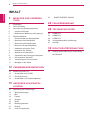 2
2
-
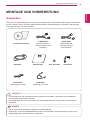 3
3
-
 4
4
-
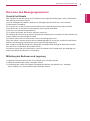 5
5
-
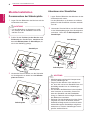 6
6
-
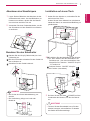 7
7
-
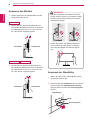 8
8
-
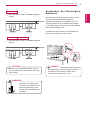 9
9
-
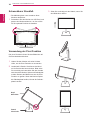 10
10
-
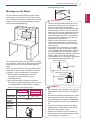 11
11
-
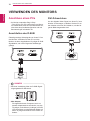 12
12
-
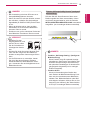 13
13
-
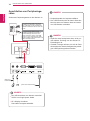 14
14
-
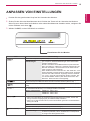 15
15
-
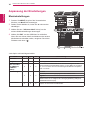 16
16
-
 17
17
-
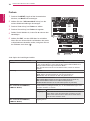 18
18
-
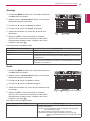 19
19
-
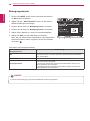 20
20
-
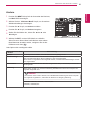 21
21
-
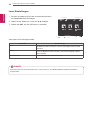 22
22
-
 23
23
-
 24
24
-
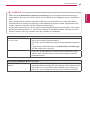 25
25
-
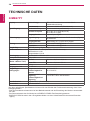 26
26
-
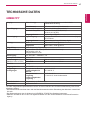 27
27
-
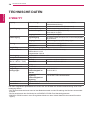 28
28
-
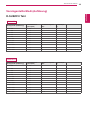 29
29
-
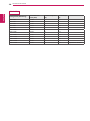 30
30
-
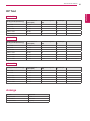 31
31
-
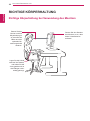 32
32
-
 33
33
Verwandte Artikel
-
LG 22MB65PY-W Schnellstartanleitung
-
LG 24EB23PY-B Benutzerhandbuch
-
LG 24MB35PH-B Benutzerhandbuch
-
LG 24EB23PM-B Benutzerhandbuch
-
LG 24MB35PY-B Benutzerhandbuch
-
LG 22BK55WY-W Benutzerhandbuch
-
LG 24BK450H-B Benutzerhandbuch
-
LG 23CAV42K-BL Benutzerhandbuch
-
LG 22MB35PU-B Benutzerhandbuch
-
LG 23CAT42K Benutzerhandbuch